Sub mcFileDialog_Example()
'-----------------------------------------------------------------------------------------------------------------------------------------------
' Fuente : https://access-global.net/mcfiledialog-cuadro-de-dialogo-abrir-archivo
'-----------------------------------------------------------------------------------------------------------------------------------------------
' Título : mcFileDialog Cuadro de diálogo Abrir archivo.
' Autor original : De varios ejemplos y artículos siendo una recopilación de ellos y de la experiencia de utilizarlo.
' Adaptado por : Rafael Andrada .:McPegasus:. | BeeSoftware.
' Actualizado : 10/11/2021.
' Propósito : Mostrar el cuadro de diálogo Abrir archivo de Office para seleccionar una carpeta o un archivo.
' Retorno : Si se convierte en función puede obtenerse diversos retornos, el nombre del archivo seleccionado o de la carpeta o incluso toda la ruta del fichero.
' Sobre Referenciar : El referenciar una librería externa nos permite seleccionar los objetos de otra aplicación que se desea que estén disponibles en nuestro código.
' También acceder a sus métodos utilizar las constantes.
' En caso de ser opcional podemos seguir utilizándolo aunque las constantes hay que sustituirlas por su valor, normalmente numérico.
' Más información: https://support.microsoft.com/es-es/office/add-object-libraries-to-your-visual-basic-project-ed28a713-5401-41b0-90ed-b368f9ae2513
' Referencia : Opcional. Windows Script Host Object Model (c:\Windows\system32\wshom.ocx)/>
' Referencia : Opcional. Microsoft Office 16.0 Object Library (c:\Program Files (x86)\Common Files\Microsoft Shared\OFFICE16\...)/>
' Más información : https://docs.microsoft.com/es-es/office/vba/api/access.application.filedialog
'-----------------------------------------------------------------------------------------------------------------------------------------------
'Test: : Para adaptar este código en tu aplicación puedes basarte en este procedimiento test. Copiar todo el procedimiento desde el Sub hasta el End Sub
' al portapapeles y pega en el editor de VBA de tu aplicación MS Access. Descomentar todas las líneas que nos interese (se aconseja seleccionar
' todas las líneas del ejemplo y utilizar el botón 'Bloque sin comentarios' de la barra de herramientas 'Edición').
' Pulsar F5 para ver su funcionamiento.
'-----------------------------------------------------------------------------------------------------------------------------------------------
'<mcKB>
'<Grupo= Archivos/>
'<Subgrupo=/>
'<Autor= Rafael .:McPegasus:./>
'<Contacto= rafael@mcpegasus.net, www.mcpegasus.net/>
'
'OBSERVACIONES INTERNAS PARA DEVELOPER (visibles sólo aquí): Sólo se guarda en tblmcKB este primer grupo donde se indica la versión <Versión= 01/>, el grupo de <Revisión = nn/> no.
'<Versión= 01/><Fecha creación= 10/11/2021/>
'<Descripción= Ejemplo de abrir un cuadro de diálogo para seleccionar una carpeta o un archivo./>
'
'<Tags= abrir archivo, guardar archivo, seleccionar carpeta./>
'
'<Referencia= Opcional: Windows Script Host Object Model (c:\Windows\system32\wshom.ocx)/>
'<Referencia= Opcional: Microsoft Office nn.0 Object Library (c:\Program Files (x86)\Common Files\Microsoft Shared\OFFICEnn\...)/>
'
'<Más información= https://docs.microsoft.com/es-es/office/vba/api/access.application.filedialog/>
'
'</mcKB>
Dim objWshShell As Object 'En mcstrSpecialFolderPath hay más información sobre esta declaración.
' Dim objWshShell As New WshShell
Dim bytFileDialogType As Byte
Dim strFileName As String
Dim strPathFile As String
Dim strPathInitiation As String
Dim strRet As String 'Valor del retorno final.
Dim strWork As String
'Si tenemos la referencia Microsoft Office nn.0 Object Library se pueden utilizar las diferentes constantes como msoFileDialogOpen, msoFileDialogFolderPicker, etc.
bytFileDialogType = 1
'msoFileDialogOpen = 1 = Cuadro de diálogo Abrir. _
Nos permite seleccionar un archivo. Nos retorna la ruta completa. _
Aparentemente hace lo mismo que el 3.
' bytFileDialogType = 2
'msoFileDialogSaveAs = 2 = Cuadro de diálogo Guardar como. _
La típica selección "Guardar como" que nos sirve para guardar un documento que hayamos generado, un pdf, un Excel por ejemplo. _
Si se indica el nombre y no existe en la carpeta que se elija finaliza la acción, pero si se selecciona un archivo que ya exista nos lo indica y nos pregunta ¿Desea reemplazarlo?
' bytFileDialogType = 3
'msoFileDialogFilePicker = 3 = Cuadro de diálogo selector de archivos. _
Aparentemente hace lo mismo que el 3.
' bytFileDialogType = 4
'msoFileDialogFolderPicker = 4 = Cuadro de diálogo selector de carpetas. _
Desde esta opción podemos seleccionar una ruta para luego guardar un archivo como un snp, pdf, etc.
strPathInitiation = "" 'Si no se pasa una ruta inicial se abre en la ruta \Mis documentos.
With Application.FileDialog(bytFileDialogType)
Select Case bytFileDialogType 'Titulo de la barra de títulos.
Case 1
.Title = "Seleccionar el archivo a abrir."
Case 2
.Title = "Seleccionar la carpeta o archivo donde guardar como."
Case 3
.Title = "Seleccionar el archivo a importar."
Case 4
.Title = "Seleccionar la carpeta donde alojar el pdf."
End Select
If strPathInitiation = "" Then
Set objWshShell = CreateObject("WScript.Shell")
strPathInitiation = objWshShell.SpecialFolders("MyDocuments")
Set objWshShell = Nothing
End If
strPathInitiation = strPathInitiation & IIf(Right(strPathInitiation, 1) = "\", Null, "\")
.InitialFileName = strPathInitiation
If bytFileDialogType = 1 Or bytFileDialogType = 3 Then
.Filters.Clear
.Filters.Add "All Files", "*.*"
.Filters.Add "Archivos de Excel", "*.xl*"
.Filters.Add "Archivos de Word", "*.doc*"
.Filters.Add "JPEGs", "*.jpg"
.Filters.Add "Bitmaps", "*.bmp"
.FilterIndex = 3
.AllowMultiSelect = False
End If
'28/11/2021 No funciona .InitialView en Windows 10. Si se sabe como hacerlo funcionar correctamente ruego se ponga en contacto en rafael@mcpegasus.net.
'Establecer el tipo de Vistas, nombre de las constantes y su valor decimal para usar cuando no se referencia. _
msoFileDialogViewLargeIcons = 6, Iconos grandes. _
msoFileDialogViewSmallIcons = 7, Iconos pequeños _
msoFileDialogViewList = 1, Lista _
msoFileDialogViewDetails = 2, Detalles _
msoFileDialogViewProperties = 3, Propiedades _
msoFileDialogViewPreview = 4, Vista previa _
msoFileDialogViewThumbnail = 5, Vista en miniaturas. _
msoFileDialogViewWebView = 8, Vista web _
msoFileDialogViewTiles = 9, Se produce un error en Windows XP Pro SP2, Office XP.
'.InitialView = 9
If Not .Show = 0 Then
strWork = Trim(.SelectedItems.Item(1))
End If
If Not strWork = "" Then
strFileName = Dir(strWork, vbArchive)
strPathFile = Mid(strWork, 1, Len(strWork) - Len(strFileName))
If bytFileDialogType = 1 Or bytFileDialogType = 2 Or bytFileDialogType = 3 Then
strRet = strPathFile & strFileName
Else
strRet = strPathFile
End If
End If
End With
Debug.Print strRet
End Sub

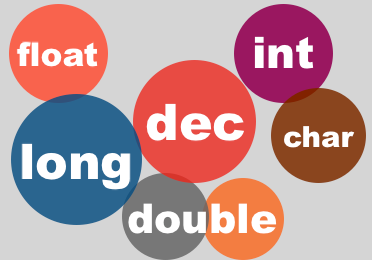


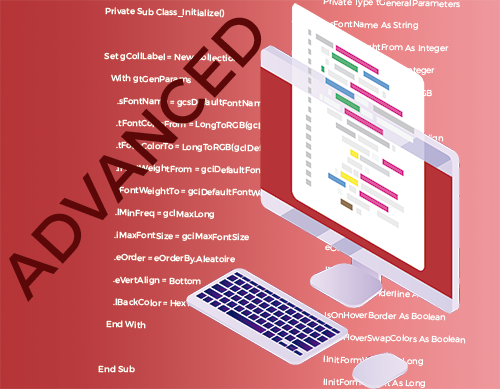
2 Comments
El error de InitialView parece que no se ha solucionado. Pero existe una técnica mediante API que permite salvar eso. En este link: https://www.mrexcel.com/board/threads/filedialog-initialview-property-doesnt-work.1099626/ se puede encontrar una respuesta perfectamente válida.
El código está escrito para Excel por lo que debe adaptarse (básicamente es cambiar Application.hwnd por Access.hWndAccessApp)
Yo lo utilice en Excel tiempo atrás y la adaptación a Access son 5 minutos.
¡Muchas gracias Xavi!